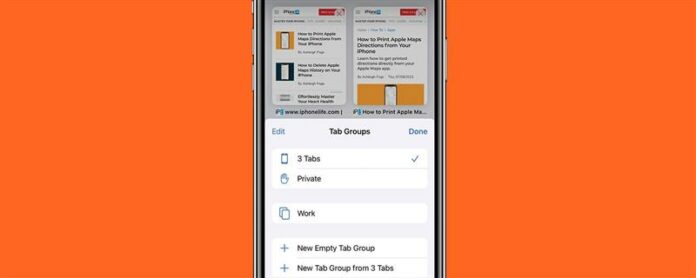Вие ли сте типът човек, който винаги има петдесет отворени раздела наведнъж? Това може да направи свързани раздели доста трудни за намиране, но с тази нова функция на iOS и iPados 15 можете да групирате свързани раздели, за да организирате по -добре вашето сърфиране по категории като работа, планиране на пътувания или пазаруване. Нека се потопим в него.
Свързани: Как да скрием приложенията на iPhone и ги намерете по -късно
Защо ще ви хареса този съвет
- Организирайте вашите раздели в групи, за да намерите по -лесно свързани раздели.
- Вижте само раздели, които искате да видите, когато ги разделяте на групи.
Как да създадете раздели групи в Safari на iPhone
Създаването на нова група Tab в Safari е просто и може да ви помогне да се почувствате по -организирани чрез групиране на уебсайтове, които посещавате за работа отделно от раздели, които имате отворени за други лични уеб сърфиране. Освен това, вашите групи Tab ще се синхронизират във вашите устройства, за да улеснят сърфирането, независимо на кое устройство сте! Това означава, че можете да започнете да четете статия във вашата група за раздели на вашия iPhone и да приключите с четенето на вашия iPad, без да се налага да разглеждате отново страницата!
Тъй като групите Safari Tab са нови в iOS 15, ако имате по-ранна софтуерна версия, ще трябва да Актуализиране на iOS 15 Преди да използвате този съвет. За да научите за още нови функции на iOS 15, регистрирайте се за нашия Съвет на деня бюлетин.
Ето как да групирате раздели в Safari в iOS 15:
- Отворете safari .
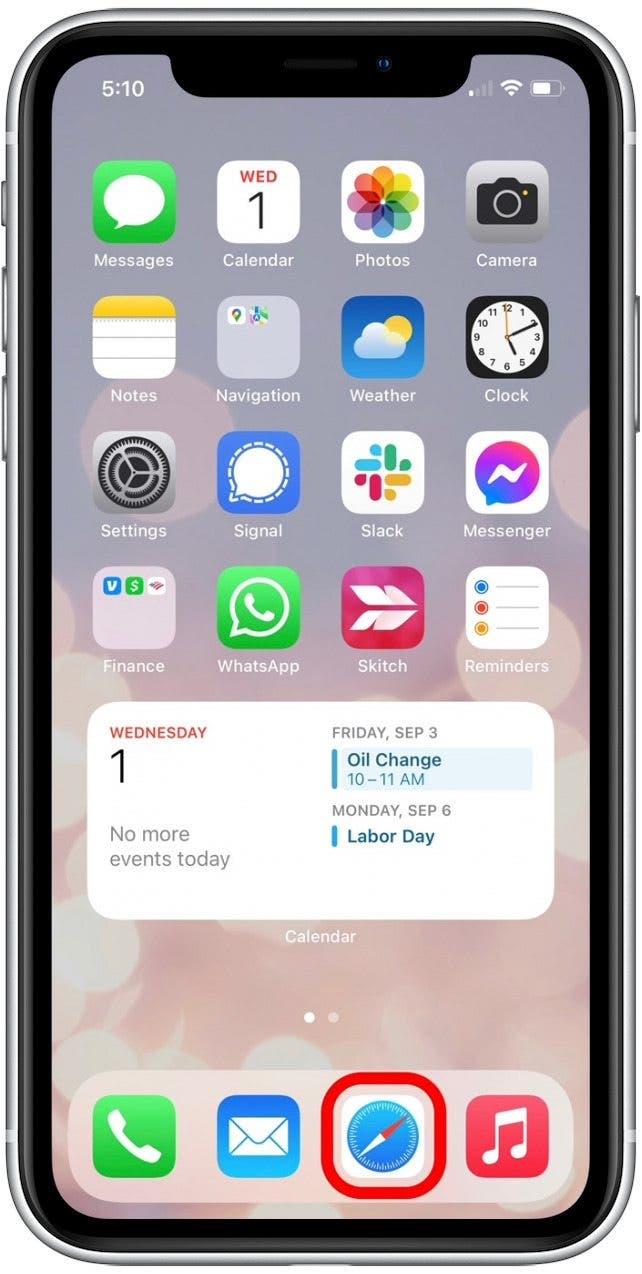
- Докоснете иконата на раздела в лентата с инструменти.
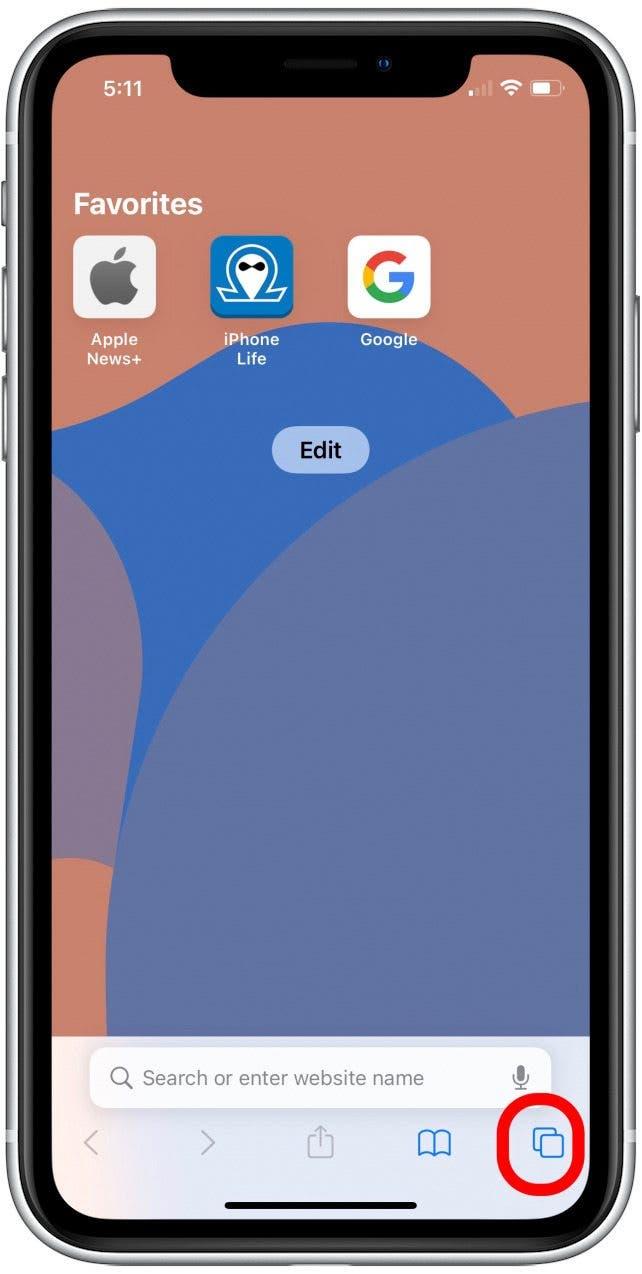
- Докоснете къде показва начална страница или броя на раздели, които имате отворени.
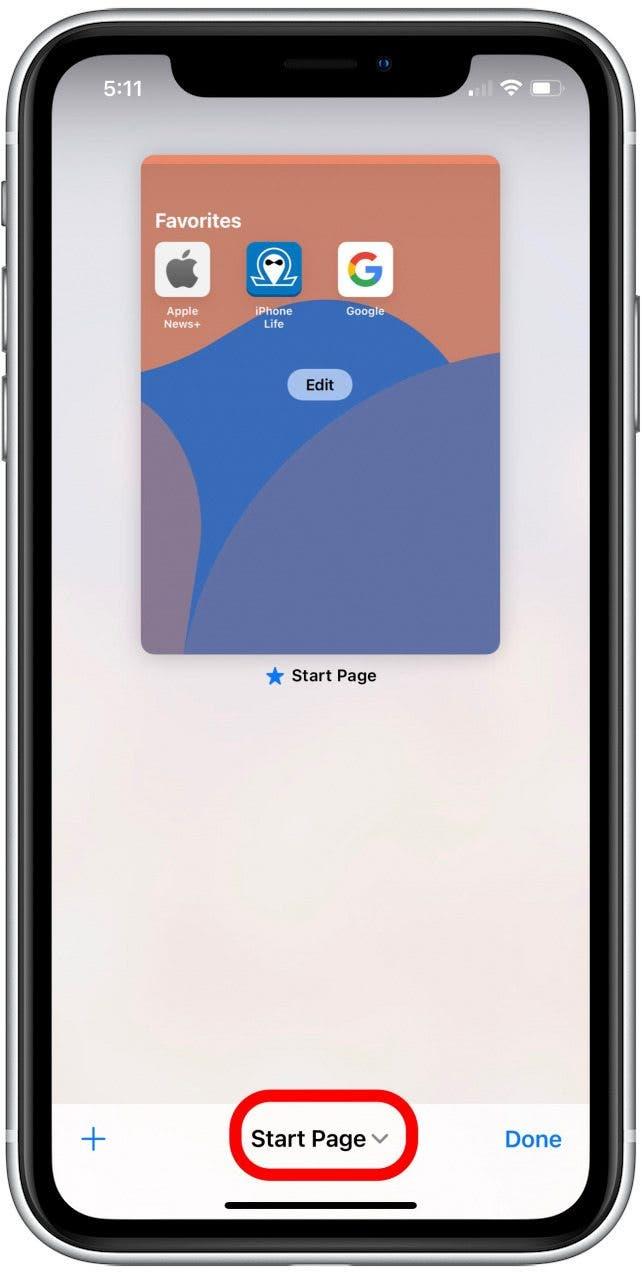
- Докоснете Нова празна група Tab .
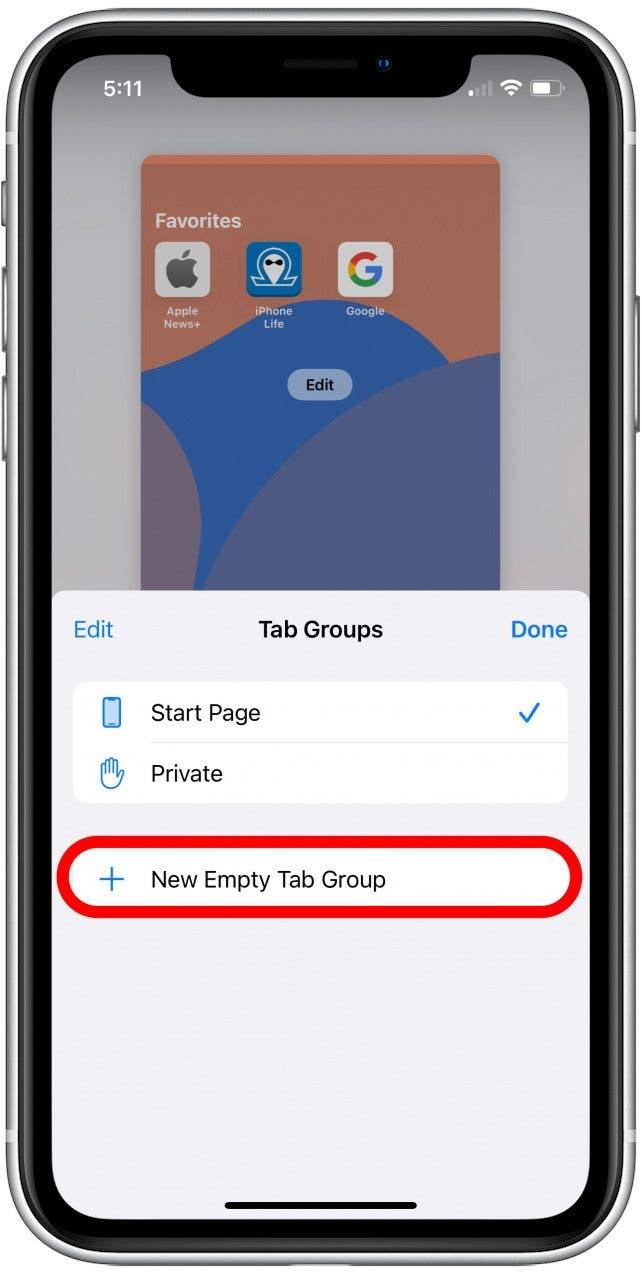
- Назовете вашата раздели група и докоснете Запазване .
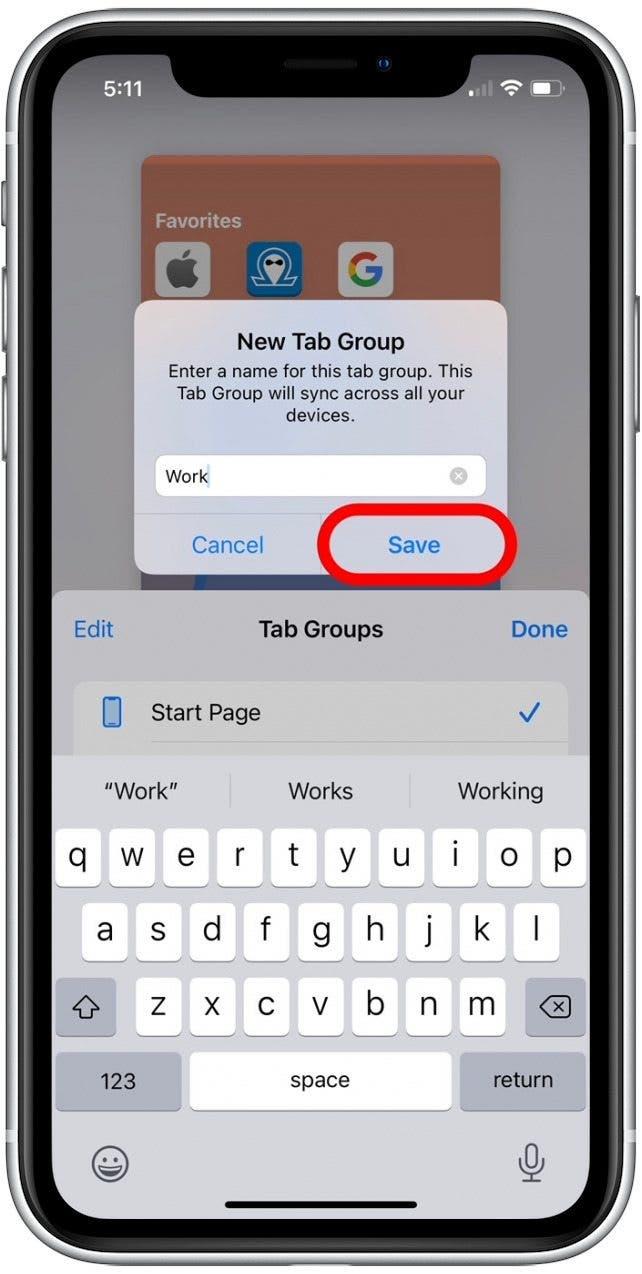
Сега, всеки нов раздел, който отворите, ще бъде добавен към тази раздели група. Ако искате да видите други раздели в тази група, просто докоснете иконата на раздела отново.